Khi sử dụng laptop thì ngoài việc có một cấu hình mạnh mẽ thì cũng cần thời gian sử dụng pin laptop dài nhất. Vì thế nên người dùng cần phải viết cách để tiết kiệm pin cho laptop thì mới giúp có thời gian sử dụng lâu dài được mỗi khi không mang sạc ra ngoài mang lại đang cần dùng. Trong bài viết này thì chúng tôi cũng sẽ chia sẻ cho các bạn những cách để tiết kiệm pin cho laptop hiệu quả nhất.
>>> Dịch vụ liên quan: Thu mua laptop cũ tại Hà Nội
Sử dụng chế Độ Battery Saver
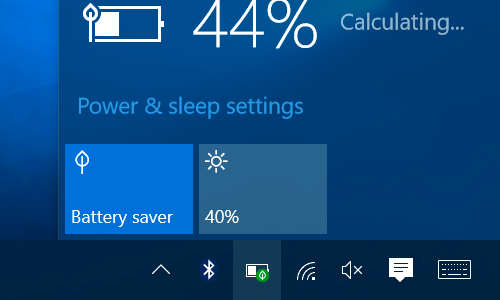
Sử dụng chế Độ Battery Saver
Đây cũng sẽ là cách đầu tiên để có thể tiết kiệm pin laptop. Nếu như nhu cầu của bạn về ánh sáng không quá cao thì đây sẽ là giải pháp giúp cho bạn có thể sử dụng pin trên laptop lâu hơn nhiều. Việc kích hoạt chế độ Battery Saver trên máy tính thì bạn chỉ cần bấm vào biểu tượng của thanh pin trên thanh Taskbar và lựa chọn Battery Saver là xong.
Bỏ những ứng dụng và phần mềm đang chạy ngầm
Có những ứng dụng và phần mềm đang chạy ngầm và để có thể kiểm tra chúng thì các bạn cần làm theo cách sau:
- Bước 1: Mở Menu Start > “Battery” > Battery Settings.
- Bước 2: Trong Battery Overview > Battery usage by app để có thể xem ứng dụng nào đang hao pin.
- Bước 3: Chọn một ứng dụng mà bạn thấy đang tốn dung lượng nhiều nhất > bỏ tích dòng “allow app to run background tasks” chế độ này giúp bạn loại bỏ các phần mềm đang chạy ngầm.
Điều chỉnh độ sáng của màn hình
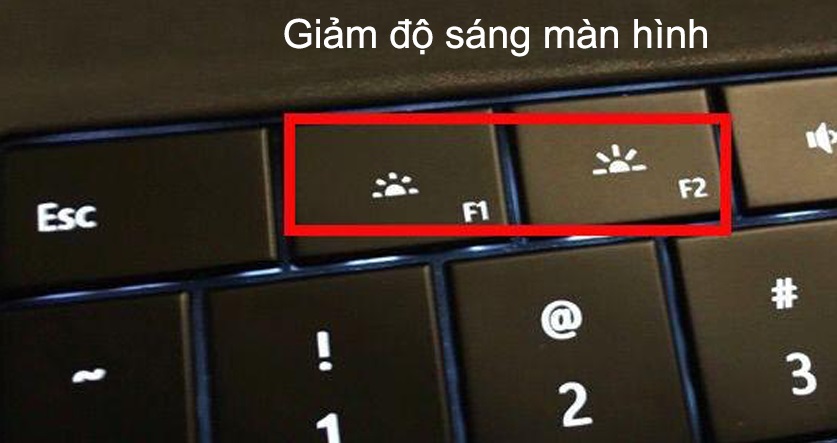
Điều chỉnh độ sáng của màn hình
Màn hình là thành phần làm tiêu tốn rất nhiều điện năng trên laptop. Để có thể kéo dài được thời gian cho mỗi lần sạc pin thì người dùng cũng có thể điều chỉnh được độ sáng của màn hình xuống thấp mà không ảnh hưởng đến những trải nghiệm hay là tác động xấu cho mắt.
Gỡ những kết nối không cần thiết
Khi mà laptop không sử dụng Wifi hay Bluetooth thì các bạn có thể tắt kết nối đi để tiết kiệm pin. Ngoài ra thì việc bạn bật những thiết bị ngoại vi cũng sẽ khiến cho pin trên laptop phải tiêu tốn hơn. Bởi vì thế nếu như không cần thiết thì các bạn gỡ kết nối với chuột, bàn phím,... khi không sử dụng.
Hạn chế các ứng dụng nền
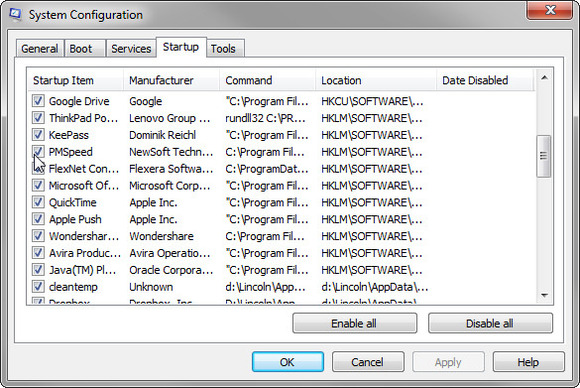
Hạn chế các ứng dụng nền
Phần mềm diệt virus hay là các ứng dụng, chương trình đã được thiết lập để sử dụng ở chế độ nền, từ đó thì người dùng không mở nhưng những ứng dụng này cũng sẽ vẫn chạy khi khởi động máy tính. Bạn cần phải tắt chúng trong mục Task Manager > Startup, như thế thì các bạn cũng có thể tiết kiệm được nhiều tài nguyên cho máy tính và giúp cho laptop có thời gian để sử dụng pin dài hơn.
>>> Xem thêm: Sinh viên cần mua laptop cũ giá rẻ liên hệ ngay với An Phát Computer
Chống phân mảnh cho ổ cứng
Ổ cứng HDD sẽ sử dụng phiến đĩa để có thể lưu trữ và theo thời gian dài sử dụng cũng sẽ dẫn đến tình trạng phân mảnh. Việc dọn dẹp và chống phân mảnh ổ cứng cũng sẽ giúp cho máy tính có thể đọc ghi dữ liệu được nhanh hơn.
Người dùng cũng có thể cài phần mềm của bên thứ ba đã được thiết lập một cách tự động để chống phân mảnh hiệu quả. Việc tối ưu hóa các dữ liệu trên ổ cứng HDD cần phải được làm một cách định kỳ theo tuần và theo tháng tùy mức độ sử dụng của bạn.
Không để laptop bị nóng

Không để laptop bị nóng
Nhiệt độ chính là kẻ thù với các loại pin trên các thiết bị điện tử và laptop cũng sẽ không ngoại lệ. Nếu như bạn để cho máy tính bị quá nóng thì sẽ không chỉ khiến cho hiệu suất xử lý của máy tính bị giảm xuống mà còn làm cho pin nhanh bị hết. Người dùng cũng cần để máy tính ở những nơi thoáng mát, xa các nguồn nhiệt, không nên đặt laptop trên chăn, giường… Ngoài ra thì cũng có thể sử dụng đế tản nhiệt để nhiệt nhanh thoát ra hơn.
Sạc pin khi có thể
Bạn không nên để cho pin laptop về mức 0% rồi mới sạc bởi vì như thế sẽ làm hỏng pin nhanh chóng. Tốt nhất là bạn nên sạc pin trong khoảng từ 20 - 30%. Bởi vì khi sạc pin mà để mức pin xuống quá thấp quá nhiều lần cũng sẽ khiến cho pin rất nhanh bị chai, bạn có thể vừa sạc pin và vừa sử dụng như thế cũng sẽ khiến cho laptop không hao pin. Nhưng tuyệt đối bạn không nên rút pin ra để sử dụng điện trực tiếp. Bởi nếu như nguồn điện của bạn mà không ổn định thì sẽ ảnh hưởng rất lớn đến các linh kiện trong máy tính.
Nâng cấp phần cứng

Nâng cấp phần cứng
Nâng cấp Ram hay là ổ cứng lên SSD cũng sẽ giúp cho máy tính hoạt động hiệu quả và xử lý các công việc nhanh hơn, từ đó cũng sẽ giúp cho laptop có thể tối ưu được mức điện năng sử dụng. Hơn nữa thì ổ cứng SSD sẽ tiêu thụ ít điện hơn là ổ cứng HDD, tỏa ít nhiệt hơn và không bị phân mảnh.
Trên đây là những cách để tiết kiệm pin cho laptop một cách hiệu quả nhất. Nếu như các bạn áp dụng các cách trên thì cũng sẽ giúp bạn có thể hiểu thêm về hệ thống Windows và quản lý pin cho máy tính Windows hiệu quả hơn. Hy vọng với những chia sẻ trên thì các bạn cũng đã nắm được các thông tin chính và từ đó áp dụng một cách chính xác nhất.
>>> Tin liên quan:
Ưu nhược điểm của màn hình máy tính 4K mà người dùng cần biết
 Giỏ hàng (0)
0921.22.3333
Giỏ hàng (0)
0921.22.3333
 Giỏ hàng (0)
0921.22.3333
Giỏ hàng (0)
0921.22.3333